5 bästa Skyrim SE-inspelare tillgängliga för Windows och Mac OS X 2025
Den här artikeln kommer att dela topp 5 bästa metoder för att spela in Skyrim SE. Enligt Steam var Skyrim Special Edition, även kallad Skyrim SE, vinnaren av mer än 200 spel under 2016 Year Awards. Det väckte den episka fantasin till liv i fantastiska detaljer. SE-versionen innehåller det kritikerrosade spelet och tillägg med nya funktioner, som omgjord konst och effekter. Det är vettigt att du vill fånga ditt spel och dela på Twitch. Om du bara letar efter en Skyrim SE-inspelare är du på rätt plats.
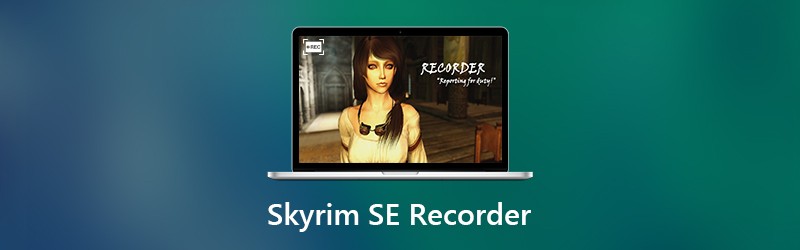
- Topp 1: Vidmore Screen Recorder
- Topp 2: Game DVR på Windows 10
- Topp 3: Bandicam
- Topp 4: ScreenFlow
- Topp 5: FRAPS
Topp 1: Vidmore Screen Recorder
Oavsett om du är genomsnittlig eller tekniskt kunnig, Vidmore skärminspelare kan tillgodose ditt behov av spelinspelning från Skyrim SE, som att använda med lätthet, producera inspelningar av hög kvalitet och mer.
- Spela in spel på ditt skrivbord med ett enda klick.
- Lägg till din reaktion och röst i spelinspelningen direkt.
- Förbättra video- och ljudkvaliteten automatiskt under inspelning.
- Lätt och optimera prestanda baserat på din hårdvara.
- Erbjud omfattande anpassade alternativ och bonusverktyg för avancerade användare.
Kort sagt är det den bästa Skyrim SE-inspelaren för Windows 10/8/7 och Mac OS X.
Hur man spelar in Skyrim SE på PC
Steg 1: Installera den bästa Skyrim SE-inspelaren
När du vill fånga ditt spel, ladda ner och installera den bästa Skyrim SE-inspelaren på din hårddisk. Starta sedan den och välj Video inspelare från hemgränssnittet.

Steg 2: Spela in Skyrim SE helt enkelt
Det finns fyra alternativ i gränssnittet. Spela bara in spelet, slå på Display och System Sound medan du stänger av det Webbkamera och Mikrofon. Ställ in inspelningsområdet baserat på ditt spel, som helskärm. Om du vill lägga till ditt ansikte och din röst i spelinspelningen, aktivera Webbkamera och Mikrofon också. Tryck på kugghjulsikonen för att utlösa Inställningar dialog. Här kan du anpassa utdataformat, snabbtangenter och fler alternativ.
Spela nu Skyrim SE på din dator och tryck på REC för att börja spela in den. Under processen kan du lägga till målning, text och form på inspelningen med Penna verktyg.

Steg 3: Förhandsgranska och spara spel
När spelet är klart klickar du på Sluta ikonen för att öppna Förhandsvisning fönster. Visa nu inspelningen och ta bort oönskad del med Klämma verktyg. Slutligen, slå på Spara för att exportera spelinspelningen.

Topp 2: Game DVR på Windows 10

Först är Game DVR-funktionen den förinstallerade spelinspelaren för Xbox. Nu har Microsoft introducerat Skyrim SE-inspelaren i Windows 10. Det betyder att du kan använda den på PC utan installation eller betalning.
Fördelar
- Helt gratis att använda utan begränsning.
- Arbeta på ett brett utbud av spel inklusive Skyrim SE.
- Spara spelinspelningar som HD MP4.
- Stöd webbkamerainspelning medan du spelar in.
Nackdelar
- Det kan bara spara inspelningar i MP4.
- Det är endast tillgängligt för Windows 10.
Topp 3: Bandicam
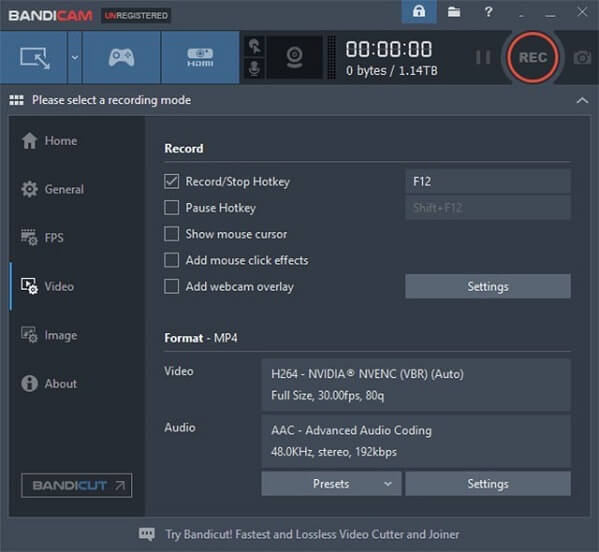
Även om denna Skyrim SE-inspelare har tre lägen är den främst avsedd för spelinspelning. Detta läge kan producera inspelningsvideor av hög kvalitet. Den erbjuder både en gratis version och en betald version, men avancerade funktioner finns bara i den senare.
Fördelar
- Spela in Skyrim SE i helskärm eller andra aspekter.
- Producera utskrifter av hög kvalitet när du väl har gått in i spelläget.
- Kompatibel med Windows 10/8 / 8.1 / 7.
Nackdelar
- Det är inte tillgängligt för Mac. (Skaffa sig Bandicam för Mac här.)
- Det saknar videoredigeringsfunktioner.
Topp 4: ScreenFlow
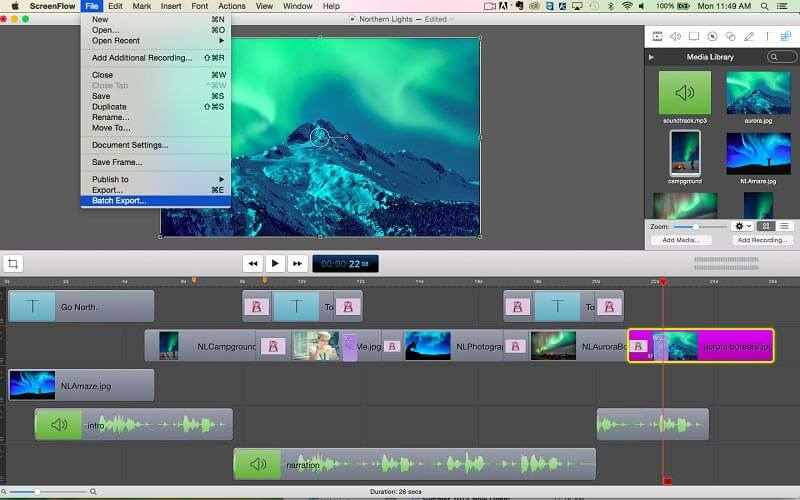
ScreenFlow är en mångsidig Skyrim SE-inspelare för macOS och Windows. Efter att du har spelat in ditt spel kan du redigera det på tidslinjen och dekorera med text, former och mer. Även om du måste köpa inspelaren är det värt att använda den.
Fördelar
- Fånga allt på din skärm inklusive spel.
- Lägg in inspelningen direkt till tidslinjen.
- Inkludera omfattande videoredigeringsverktyg.
Nackdelar
- Det är stort och har den eftersläpande frågan.
- Det är ganska dyrt.
Topp 5: FRAPS
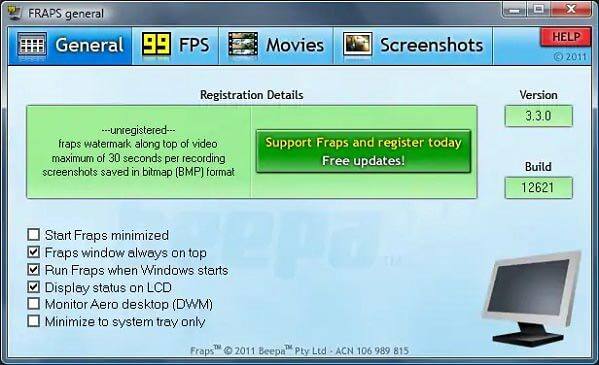
FRAPS är ett annat alternativ för att spela in Skyrim SE på PC. Du kan skapa imponerande spelvideor med hjälp av OpenGL och DirectX grafisk teknik. Nu släppte Skyrim SE-inspelaren ny version för att underlätta spelinspelningen.
Fördelar
- Få fullständig information när du spelar in spelet.
- Fånga ljud tillsammans med spelet.
- Erbjud grundläggande anpassade alternativ.
Nackdelar
- Den kostnadsfria testversionen registreras bara i 30 sekunder.
- Den har inte uppdaterats sedan 2013.
- Det stöder inte Mac-datorer. (Skaffa sig FRAPS för Mac här.)
Slutsats
Nu bör du behärska åtminstone de 5 bästa Skyrim SE-inspelareprogrammen för Windows och Mac OS X. Som ett populärt spel kan du hitta många relaterade spelvideor online. Om du vill spela in ditt spelande behöver du en ordentlig spelinspelare. Vidmore Screen Recorder är till exempel ett smart alternativ. Fler frågor? Lämna gärna ett meddelande nedanför detta inlägg.


